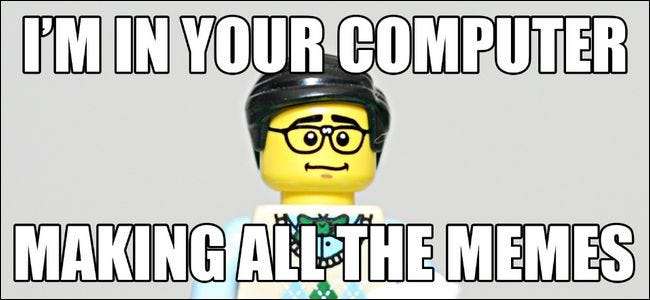
밈 사진, 위에 말이 적용된 인식 가능한 사진은 인터넷 토론 게시판에서 이메일 전달에 이르기까지 모든 곳에서 나타납니다. 그토록 대담하게 눈에 띄는 글꼴은 무엇이며 어떻게 만드나요? 그다지 심각하지 않은 주제에 대한 독자의 심각한 질문에 답하면서 계속 읽으십시오.
How-To Geek에게,
다음 주에 동료의 생일을 맞아 동료의 칸막이에 넣을 재미있는 그림을 만들고 싶습니다. 여러분이 여기 저기 보는 인터넷 밈 사진의 스타일로 작업하고 싶지만 저는 정확히 그래픽 디자이너 (또는 특히 영리한)는 아닙니다. 확실히 심각하지 않은 문제에 대한 진지한 조언으로 나를 도울 수 있습니까? Ask HTG 기사를 많이 읽었는데 걱정할 것이 없다는 느낌이 들었습니다.
이를 염두에두고 몇 가지 질문이 있습니다. 첫째, 그림에 사용하는 글꼴은 무엇입니까? 훈련되지 않은 눈이 있을지 모르지만 내가 본 모든 것들은 텍스트 주위에 검은 윤곽선이있는 정말 뭉툭한 흰색 글꼴을 가지고있는 것 같습니다. 이미지 위에 이와 같은 텍스트를 쉽게 배치하려면 어떻게해야합니까? 마지막으로, 내 실제 프로젝트와 관련된 유일한 종류인데, 애초에 '밈 사진'이라고 불리는 재미있는 사진이 정확히 왜 그렇습니까?
진정으로,
밈 호기심
이것은 금요일 오후 게으른 오후에 맞춰진 심각하지 않은 Ask HTG 질문입니다. 친구를위한 완벽한 밈 사진을 찾는 데 도움을 드리겠습니다. 가장 심각하지 않은 주제에 대한 진지한 질문을 파헤쳐 보겠습니다.
어쨌든 밈은 무엇입니까?
먼저 퀴즈 등급 질문에 먼저 답한 다음 사진 만들기의 세부 사항을 살펴 보겠습니다. “밈”이라는 단어는 진화 생물학자인 Richard Dawkins가 만들었습니다. 그는 1976 년 책에서 그것을 만들었습니다. 이기적인 유전자 진화론 적 메커니즘을 통해 문화적 아이디어가 어떻게 확산 될 수 있는지에 대한 토론을 촉진하는 용어로 사용됩니다. 일반적인 개념은 음악, 속어 및 캐치 프레이즈, 건축, 예술 스타일 등이 모두 사람과 사람 사이에 전달된다는 것입니다. 유기체와 마찬가지로) 돌연변이, 변이, 경쟁 및 상속을 통한 전이 과정을 통해 변화합니다.
이 개념의 파생물은 "인터넷 밈"이라는 아이디어입니다. 아이디어가 인터넷을 통해 전파됨에 따라 전파, 복제 및 수정되었습니다. 밈 사진은 인터넷 밈을위한 시각적 미디어 일 뿐이며 텍스트와 비디오를 통해 퍼질 수도 있습니다. "밈 사진"의 개념은 구체적으로 (예를 들어 사진과 비디오로 캡처되고 소셜 미디어를 통해 퍼지는 문화적 밈의 일종 인 사람들이 판자를 치는 사진과는 대조적으로) 화이트 텍스트 오버의 종류를 나타냅니다. -관심있는 사진 이미지는 전체 밈 및 인터넷 밈 개념의 하위 집합입니다.
Dawkins 자신은 "인터넷 밈"의 개념이 인터넷 이전의 문화 밈 개념과는 약간 다르지만 일반적인 전제는 동일하다고 말했습니다 (인터넷 밈은 그보다 훨씬 빠른 속도로 생성, 수정 및 배포되지만 모든 역사적 밈, 전자 매체에 존재하는 추적 성의 새로운 요소가 있습니다.)
약간의 퀴즈를 없애고, 그들이 사용하는 글꼴과 금요일의 재미를 위해 자신 만의 글꼴을 만드는 방법을 살펴 보겠습니다.
밈 그림은 어떤 글꼴을 사용합니까?
글꼴 선택은 이미지 제작자의 재량이지만 대부분의 인터넷 밈 그림은 Impact 글꼴을 사용합니다. (소수는 Arial을 사용하고 소수는 Comic Sans를 사용합니다.)
Impact는 1960 년대에 디자이너 Geoffrey Lee가 디자인 한 대담한 고 가시성 산세 리프 서체입니다. 이명박이 자신의 말로 큰 영향을 미치고 가능한 한 많은 잉크를 종이에 넣기 위해 디자인 한 것처럼 이름은 매우 적합합니다.
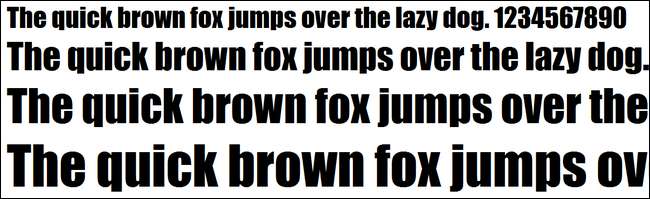
Microsoft Windows와 같은 주요 운영 체제에 글꼴이 포함 된 큰 블록 디자인과 글꼴이 밈 사진 제작자의 선택 글꼴로 떠오른 이유입니다. 크고 굵으며 텍스트가 이미지 위에 겹쳐지면 선명하게 돋보입니다.
텍스트와 주변 이미지 사이의 최대 대비를 보장하기 위해 굵은 검정색 선으로 텍스트의 윤곽을 그리는 "획"을 사용하여 대비를 더욱 향상시킵니다.
이제 글꼴 (및 굵은 윤곽선)이 무엇인지 알았으므로 자신 만의 밈 스타일 이미지를 만들 수있는 몇 가지 다른 방법을 살펴 보겠습니다.
나만의 것을 어떻게 만들 수 있습니까?
밈 사진을 만드는 데 접근 할 수있는 몇 가지 방법이 있습니다. 첫 번째는 이미지 편집기를 실행하고 소매를 걷어 올리고 모든 작업을 완료하는 것입니다. 대안은 당신을 위해 열심히 일하는 "밈 생성기"유형 웹 사이트를 사용하는 것입니다. 도구에 대한 액세스 권한이 없거나 다운로드 / 설치하지 않으려면 직접 수행하는 것은 그리 어렵지 않지만 생성기는 충분히 잘 작동합니다. 두 가지 방법을 모두 살펴 보겠습니다.
Photoshop으로 나만의 밈 사진 롤링
Photoshop 사본이 없어도 걱정하지 마십시오 (또는 직장이나 학교에서 액세스 할 수 있음). 이 기술을 시연하기 위해 Photoshop을 사용하고 있지만 실제로는 Photoshop 전용 도구에 의존하지 않으며 GIMP 또는 Paint.net을 사용하여 문제없이 동일한 프로세스를 쉽게 재현 할 수 있습니다.
DIY 방법의 가장 좋은 점은 이미지를 완전히 제어 할 수 있고 타사 웹 사이트에 업로드 할 필요가 없다는 것입니다. 동료는 당신의 밈 사진이 재미 있다고 생각할 수도 있지만 찾을 수도 있습니다. 훨씬 적은 당신이 사용하는 밈 생성기 웹 사이트가 그들의 사진을 유지하고 이제 다른 사람들이 인터넷 밈의 일부로 그들의 얼굴을 사용하고 있다면 재밌습니다. 이렇게하면 본인, 동료 또는 사진의 다른 사람이 다음 사람이 될 위험이 없습니다. 불운 브라이언 .
첫 번째 단계는 소스 이미지를 가져 와서 선택한 편집기에서 여는 것입니다. 데모 목적으로 우리는 이 크리에이티브 커먼즈 라이센스 사진 제공 : Douglas O’Brien .
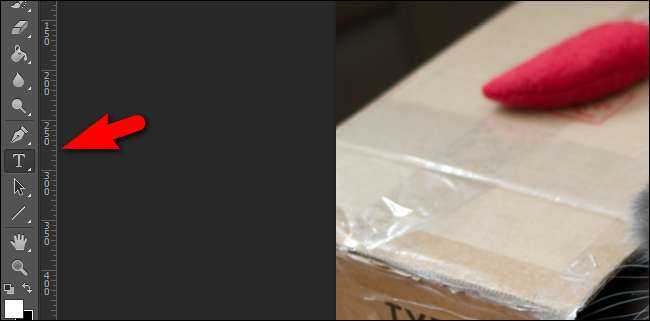
도구 모음에서 텍스트 도구 (T 아이콘)를 선택하거나 T 키를 눌러 키보드 단축키를 통해 선택합니다.

화면 상단의 텍스트 도구 모음에서 글꼴을 "Impact"로 변경합니다. 옵션을 수정하는 동안 텍스트 양쪽 맞춤을 중앙에 배치하고 텍스트 색상을 흰색으로 설정합니다. 글꼴 크기는 소스 이미지의 크기에 전적으로 의존합니다 (위의 스크린 샷에서 글꼴은 텍스트 도구를 사용할 때 마지막으로 설정 한 값이기 때문에 22pt로 설정되어 있습니다. 사진에 맞게 조정하겠습니다. 순간).
글꼴을 선택하고 중앙에 흰색으로 칠한 상태에서 이미지 위에 배치 할 텍스트를 선택해야합니다. 포함하는 텍스트의 양에 따라 이미지 상단, 이미지 하단 또는 둘 다를 쓰기 공간으로 사용합니다. 위쪽, 아래쪽 또는 둘 다를 사용하는지 여부에 관계없이 텍스트를 중앙에 배치합니다. 다음은 샘플 텍스트입니다. 귀하의 기본 meme에서 , 레이아웃 및 크기 조정.
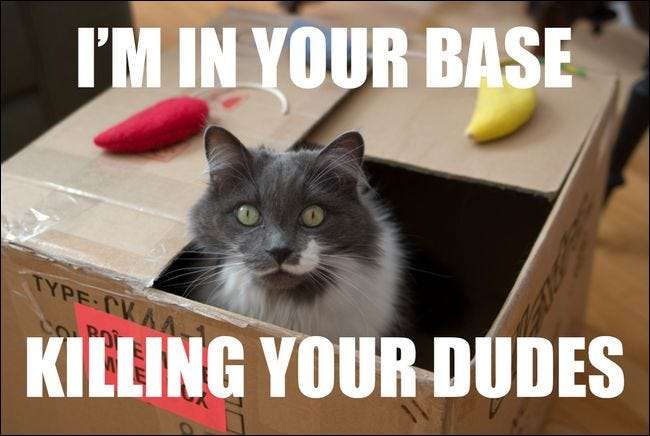
텍스트는 모두 대문자입니다. 모두 대문자 비트는 밈 텍스트를 작성하는 전통적인 방법이지만 원하는 경우 일반 대문자 / 소문자 텍스트를 자유롭게 사용하십시오.
텍스트가 제자리에 있으면 거의 다되었습니다. 밈 만들기 퍼즐의 마지막 부분은 텍스트에 스트로크 요소를 추가하는 것입니다. 획 도구는 Photoshop의 혼합 옵션 메뉴 (또는 사진 편집기의 이와 동등한 도구)에 있습니다.
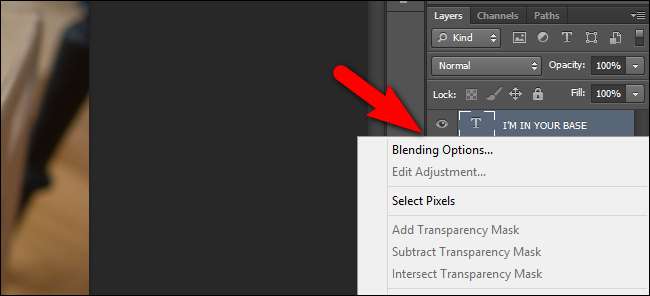
텍스트 레이어를 선택한 다음 마우스 오른쪽 버튼을 클릭하고 "혼합 옵션"을 선택하거나 레이어를 두 번 클릭하여 혼합 옵션 메뉴를 엽니 다.
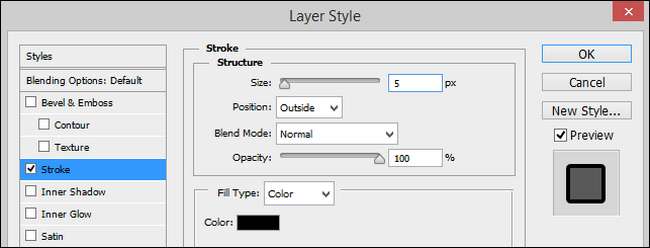
블렌딩 옵션에서 "스트로크"를 선택한 다음 획 옵션을 확인합니다. 대부분의 사진에서 획 너비로 3 ~ 5 픽셀이 필요합니다 (텍스트 윤곽선을 과도하게 만들지 않고 굵게 만들기 위해 필요에 따라 조정). 위치는 "Outside"이고 불투명도 100 %의 혼합 모드 "Normal"이어야합니다. 물론 색상은 검은 색이어야합니다. 다음은 5 픽셀의 검은 색 획을 적용한 사진입니다.
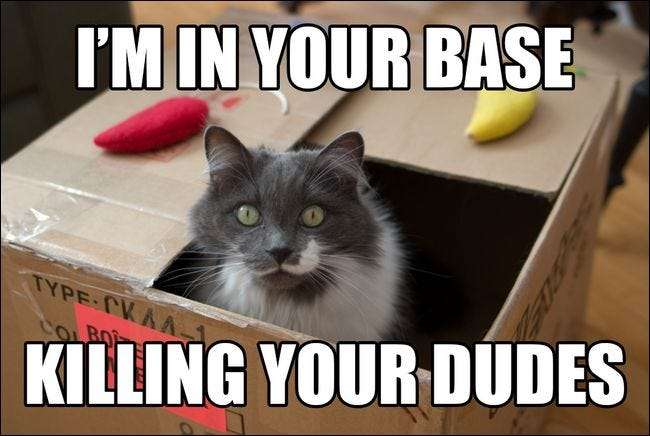
훌륭합니다. 글꼴은 굵고 시선을 사로 잡으며 텍스트는 중앙에 검은 색 윤곽선이 있으며 가장 비판적으로 우리의 밈 사진에는 고양이가 있습니다. 여기서 우리의 일은 끝났습니다.
밈 생성기 사용
위에서 언급했듯이 이미지 편집기에 액세스 할 수 없거나 처리하고 싶지 않은 경우 항상 밈 생성기를 사용할 수 있습니다.
얼마나 잘 알려져 있지만 사용을 건너 뛸 것입니다. MemeGenerator.net (최초이자 가장 큰 밈 생성기 중 하나). 마지막 섹션에서 온라인 도구를 사용하면 이미지가 모든 곳에 나타날 수 있다는 우려를 기억하십니까? MemeGenerator.net으로 밈 사진을 만들면 기본적으로 새로운 밈이 생성되고 모든 사람이 볼 수 있도록 웹 사이트에 게시됩니다. 동료를 위해 일회성 이미지를 만드는 것은 끔찍한 아이디어가 될 것입니다 (그리고 모두가 볼 수 있도록 자신의 이미지를 온라인에 게시 한 것에 대해 당연히 화가 날 수도 있습니다).
대신 우리는 ImgFlip 밈 생성기 공유에 대한 명시적인 권한이 있고 사진을 비공개로 설정할 수 있기 때문입니다. 비공개로 유지하려는 이미지를 업로드 할 때주의해야 할 두 가지 중요한 기능이 있습니다. 먼저 업로드 할 파일을 선택할 때 "공용 디렉토리에 이미지 표시 허용"을 선택하지 않은 상태로 두십시오. 두 번째는 검사 발전기 하단에있는 "Private"옵션. 아래 강조 표시된 옵션을 참조하십시오.
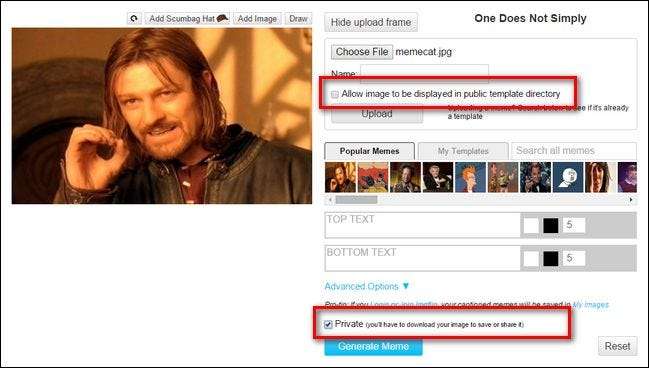
이 두 가지 옵션을 설정 (선택하지 않은 공유 및 비공개 선택)하여 이미지를 업로드합니다. 텍스트를 추가 한 후에는 "고급 옵션"메뉴가 확장 된 상태에서 아래와 같이 화면에서 미리 볼 수 있습니다.
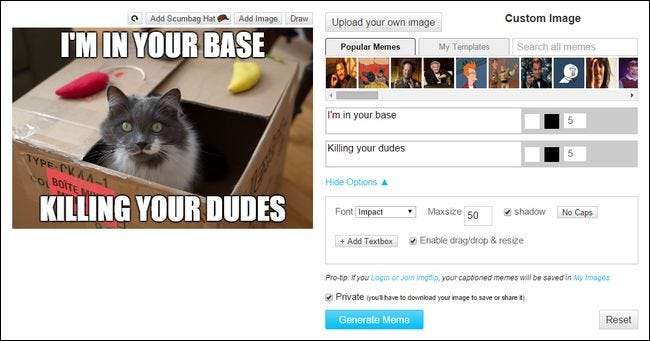
기본적으로 생성기는 검은 윤곽선 (5 픽셀 두께)이있는 흰색의 Impact 글꼴을 사용하지만 즉시 조정할 수 있습니다. 흰색 상자 위의 이미지에서 텍스트 오른쪽에 회색으로 표시된 검은 색 상자 및 숫자는 각각 글꼴 색상, 획 색상 및 두께를 조정합니다.
글꼴 유형, 최대 크기 및 고급 메뉴에 그림자 효과가 있는지 여부를 변경할 수도 있습니다 (모두 대문자 스타일 지정 해제).
약간의 Photoshop 작업에 익숙한 경우 글꼴을 쉽게 조정하고 주변을 빠르게 이동하거나 이미지를 조정할 수 있으므로 Photoshop에서 밈 이미지를 만드는 것이 훨씬 빠릅니다. 즉, Photoshop 또는 기타 이미지 편집기에 대한 경험이없는 경우 웹 기반 밈 생성기가 확실히 작업을 완료 할 것입니다.
어떤 도구를 사용하든 밈에 대해 약간 배웠고이를 만드는 방법에 대해 많이 배웠습니다. 재미있게 지내고 새로 찾은 힘을 악에 사용하려는 충동에 저항하십시오!







